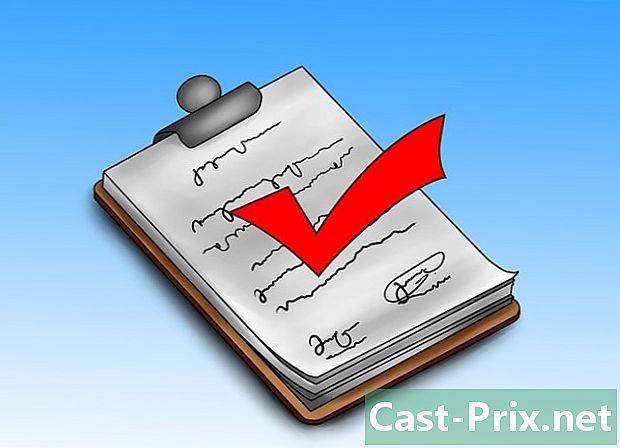Com es troba una clau de producte de Microsoft Office
Autora:
Laura McKinney
Data De La Creació:
7 Abril 2021
Data D’Actualització:
26 Juny 2024

Content
- etapes
- Mètode 1 Cerqueu la clau d’Office 365, 2016, 2013 i 2011
- Mètode 2 Cerqueu la clau d’Or Office 2010 2007
Si l’heu perdut, podeu trobar la vostra clau de producte de Microsoft Office.
etapes
Mètode 1 Cerqueu la clau d’Office 365, 2016, 2013 i 2011
-
Consulteu els vostres correus i documents. Les versions més recents d'Office ja no desen la clau de 25 dígits en un format llegible a l'ordinador. La millor manera de trobar la vostra clau és trobar el rebut electrònic (si l’heu comprat en línia) o el paquet físic (si el vau comprar a les botigues).- Si el vostre equip ve amb una versió preinstal·lada d’Office, la clau hauria d’estar en un adhesiu, que conté un holograma, enganxat al xassís.
- Si teniu un disc o caixa original, busqueu un adhesiu o targeta amb la clau impresa.
- Si el renteu comprat en línia des de la botiga Microsoft, busqueu el rebut als vostres correus. Conté la vostra clau.
-

Consulteu amb el lloc web en línia. Si no trobeu el rebut, haureu de recuperar-lo accedint al vostre compte a la botiga Microsoft.- Si heu comprat Office des de la botiga Microsoft, seguiu aquests passos:
- Inicieu la sessió al vostre compte a la botiga Microsoft;
- feu clic a Historial de comandes ;
- selecciona la teva comanda;
- feu clic a Veure la clau del producte / instal·lar ;
- feu clic a Copia al porta-retalls. Aquesta copiarà la clau i la podeu enganxar en un document que escolliu per desar-la.
- Si heu adquirit Office a través del vostre empleador a Microsoft HUP, seguiu aquests passos:
- inicieu la sessió a Microsoft HUP;
- feu clic a Historial de comandes ;
- introduïu l’adreça de correu electrònic que s’utilitza per adquirir Office. Rebrà un correu electrònic amb un enllaç;
- feu clic a l’enllaç que hi ha al correu electrònic;
- feu clic al número de comanda per mostrar la clau.
- Si heu comprat Office des de la botiga Microsoft, seguiu aquests passos:
-

Comproveu el vostre compte de Microsoft Office. Si prèviament heu instal·lat Office i ja heu utilitzat la clau de producte, trobareu la clau a la informació del vostre compte:- aneu a l'Oficina;
- Inicieu la sessió al vostre compte
- feu clic a Instal·lació des d’un disc ;
- seleccionar a Tinc un registre ;
- feu clic a Consulteu la vostra clau de producte.
-

Poseu-vos en contacte amb l'assistència de Microsoft. Si els procediments anteriors no funcionen i teniu la prova de compra, proveu de contactar amb Microsoft. Per fer-ho, aneu al lloc de suport de Microsoft i feu clic a Contacte amb l'assistència tècnica. Aquest és l'enllaç situat al botó Obriu l'aplicació Ajuda.
Mètode 2 Cerqueu la clau d’Or Office 2010 2007
-

Consulteu el correu de recepció. Si heu comprat Office des d'un lloc en línia i el vau descarregar al vostre ordinador, haureu de trobar la clau de producte de 25 dígits al rebut. -

Consulteu amb la botiga en línia. Si heu descarregat Office però no heu trobat el rebut, haureu de poder trobar la clau del producte accedint al vostre compte.- Si heu comprat de Digital River, podeu recuperar la vostra clau anant a la pàgina d'assistència i seleccionant Com recuperar la meva clau de producte o el meu codi d’activació. Seguiu les instruccions que semblen per accedir-hi.
- Si heu comprat des de la botiga Microsoft, seguiu aquest procediment:
- Inicieu la sessió al vostre compte a la botiga Microsoft;
- feu clic a Historial de comandes ;
- selecciona la teva comanda;
- feu clic a Veure la clau del producte / instal·lar.
-

Comproveu l’embalatge. Si heu comprat Office en una caixa, la clau del producte ha de figurar al paquet. Si no ho veieu, normalment trobareu instruccions al quadre que us descriuen com podeu trobar la clau en línia.- Si la vostra versió d'Office es va lliurar amb un PIN de 27 caràcters, no la podreu validar. Ara haureu de contactar amb l'assistència de Microsoft.
-

Comproveu la presència d’un adhesiu. Si Office ja estava preinstal·lat i ja activat al vostre ordinador quan el vau comprar, la clau s'hauria d'imprimir en un adhesiu hologràfic, enganxat en algun lloc del vostre ordinador. -

ús LicenseCrawler. Si els procediments anteriors no funcionaven, podeu utilitzar l'aplicació LicenseCrawler (només disponible a PC), per desxifrar la clau. Aquí teniu el procediment a seguir:- aneu al lloc del navegador de llicències i feu clic a descarregar ;
- feu clic a un dels enllaços a la llista següent versió portàtil ;
- seguiu les instruccions que es mostren per descarregar el fitxer ZIP;
- extreu el fitxer ZIP. Es crearà una carpeta que conté l’aplicació. No haureu d’executar un instal·lador, l’aplicació és portàtil;
- obriu la carpeta de nova creació i feu doble clic a LicenseCrawler.exe ;
- feu clic a Cercar (cerca) i tanqueu els anuncis quan apareguin. L’aplicació escanejarà el vostre registre;
- Desplaça't pels resultats i busca una entrada que comenci per una d'aquestes cadenes:
- HKEY_LOCAL_MACHINE Software Microsoft Office 14.0 (Oficina 2010);
- HKEY_LOCAL_MACHINE Software Microsoft Office 12.0 (Oficina 2007).
- més endavant trobareu la clau del producte Número de sèrie (número de sèrie). Es tracta d’una seqüència de 25 caràcters, agrupats en 5 conjunts de números i de lletres.
-

Poseu-vos en contacte amb l'assistència de Microsoft. Si fins ara no ha funcionat res i teniu la prova de compra, proveu de contactar amb Microsoft. Per fer-ho, aneu al lloc de suport de Microsoft i feu clic a Contacte amb l'assistència tècnica. L’enllaç es troba sota el botó Obriu l'aplicació Ajuda.